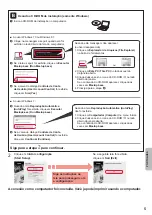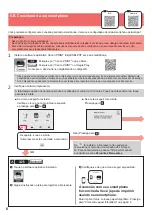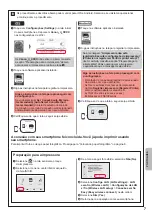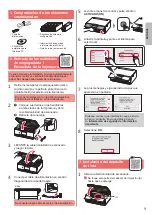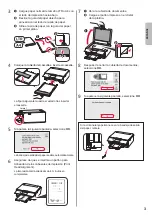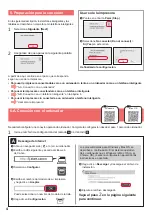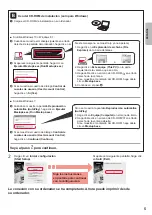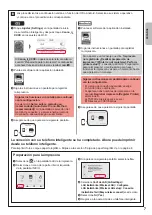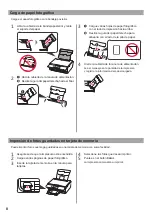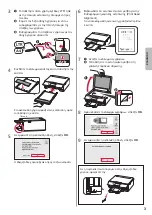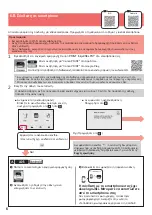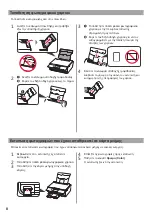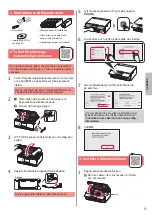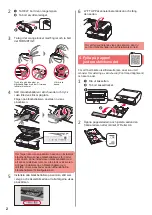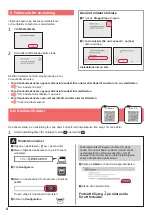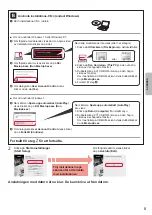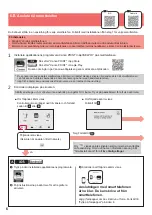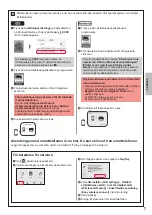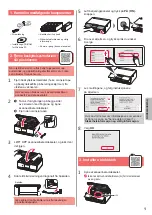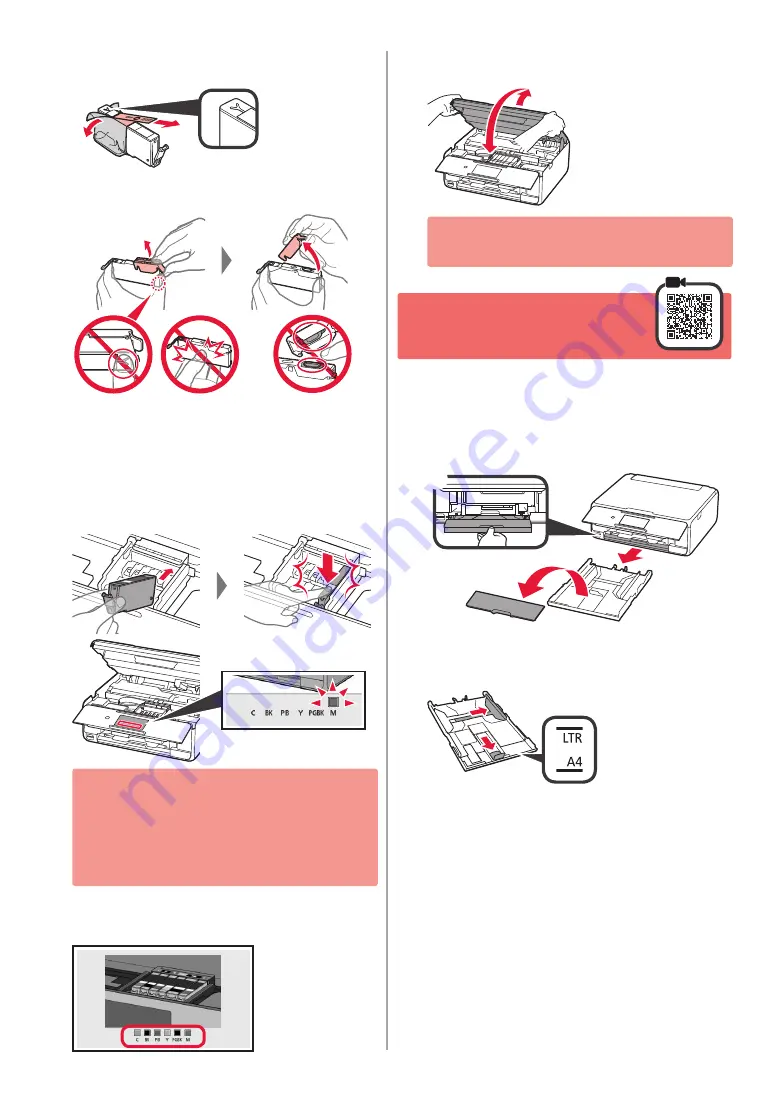
2
2
a
Αφαιρέστε ΕΝΤΕΛΩΣ την πορτοκαλί ταινία.
b
Αφαιρέστε το προστατευτικό περιτύλιγμα.
a
b
3
Τραβήξτε το πορτοκαλί κάλυμμα έξω με τα
δάκτυλά σας και αφαιρέστε το ΠΡΟΣΕΚΤΙΚΑ.
Μην πιέζετε τις δύο πλευρές του
δοχείου μελάνης όταν υπάρχει
εμπλοκή στην οπή αέρα σε σχήμα Y.
Μην αγγίζετε.
4
Τοποθετήστε το δοχείο μελάνης στην κεφαλή
εκτύπωσης και πιέστε το προς τα κάτω μέχρι
να κουμπώσει στη θέση του.
Στην οθόνη εμφανίζεται το χρώμα του δοχείου
μελάνης που έχετε ορίσει.
Εάν το χρώμα δεν εμφανίζεται στην οθόνη παρόλο
που έχετε εγκαταστήσει το δοχείο μελάνης, το χρώμα
του δοχείου μελάνης μπορεί να μην είναι σωστό ή
μπορεί να έχετε εγκαταστήσει ένα δοχείο μελάνης με
διαφορετικό αριθμό μοντέλου, που δεν υποστηρίζεται
από αυτό τον εκτυπωτή. Εγκαταστήστε ένα δοχείο
μελάνης για το σωστό χρώμα ή χρησιμοποιήστε το
δοχείο μελάνης που παρέχεται για την εγκατάσταση.
5
Εγκαταστήστε όλα τα δοχεία μελάνης με τον ίδιο
τρόπο όπως στο βήμα 4 και μετά επιβεβαιώστε ότι
όλα τα χρώματα εμφανίζονται στην οθόνη.
6
ΑΝΑΣΗΚΩΣΤΕ τη μονάδα σάρωσης / κάλυμμα και,
στη συνέχεια, κλείστε ξανά.
Αν εμφανιστεί μήνυμα σφάλματος στην οθόνη,
βεβαιωθείτε ότι τα δοχεία μελάνης έχουν
εγκατασταθεί σωστά.
4
. Τοποθέτηση χαρτιού /
Ευθυγράμμιση κεφαλής
εκτύπωσης
Για καλύτερα αποτελέσματα εκτύπωσης, εκτυπώστε ένα
μοτίβο για Ευθυγράμμιση κεφαλής εκτύπωσης (Print Head
Alignment) και σαρώστε το.
1
a
Τραβήξτε προς τα έξω την κασέτα.
b
Αφαιρέστε το κάλυμμα κασέτας.
a
b
2
Ανοίξτε τους οδηγούς χαρτιού και, στη συνέχεια,
ευθυγραμμίστε τον οδηγό μπροστά με το σημάδι
LTR ή A4.
Summary of Contents for PIXMA TS8120
Page 59: ...1 1 CD ROM Windows PC 2 1 2 a b b a 3 4 5 ON 6 7 Canon Canon 8 OK 3 1 A A...
Page 60: ...2 2 a b a b 3 Y 4 5 4 6 4 Print Head Alignment 1 a b a b 2 LTR A4...
Page 61: ...3 3 a LTR A4 b c a b c 4 5 OK 6 Print Head Alignment 4 7 a b a b 8 OK 9 OK...
Page 66: ...8 1 2 a b a b 3 a b a b 4 1 2 3 4 5 Color...